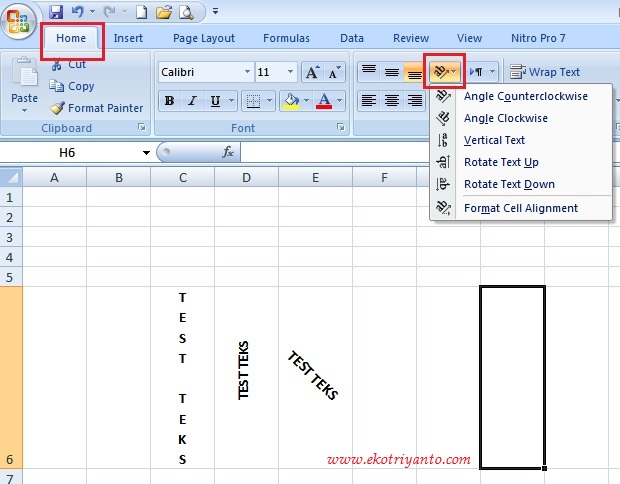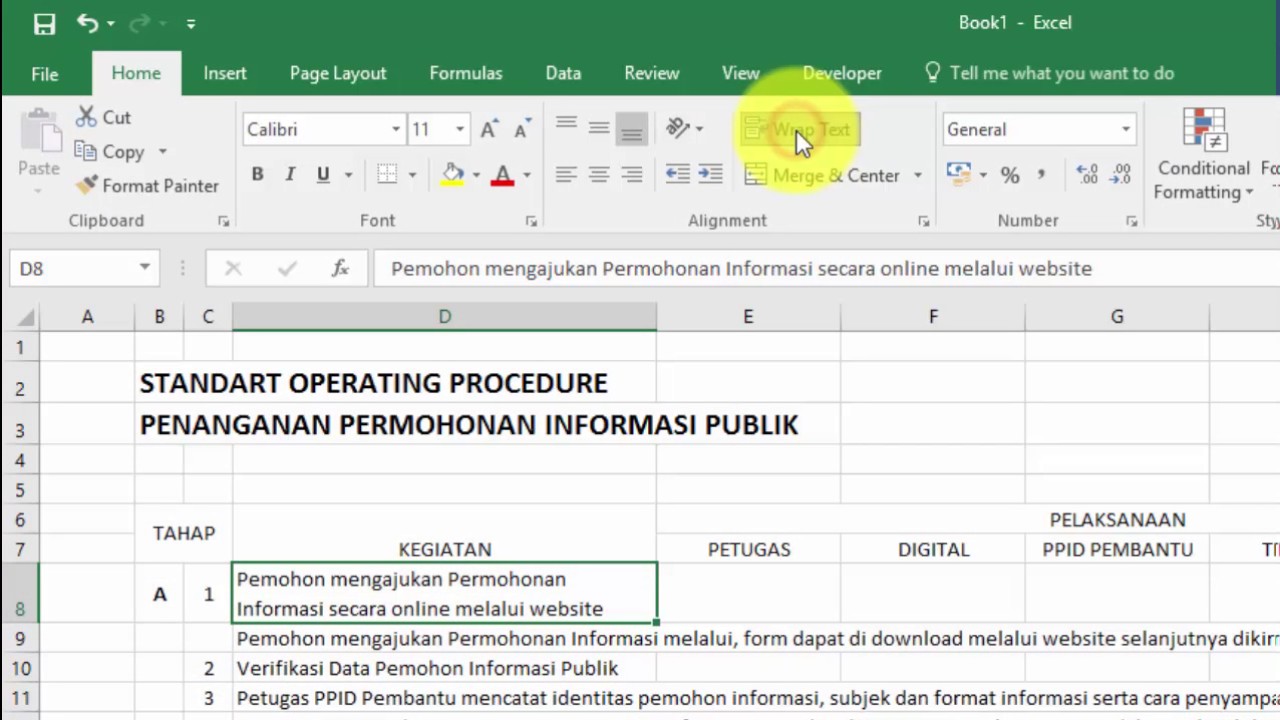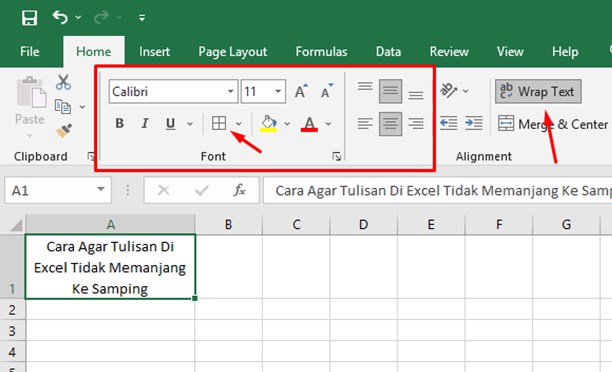Cara Membuat Teks Vertikal atau Miring di MS Excel
Excel adalah salah satu program yang paling banyak digunakan dalam pengolahan data dan angka. Akan tetapi, banyak pengguna yang tidak tahu cara membuat teks vertikal atau miring di Excel. Padahal, kemampuan ini cukup penting untuk mengolah data dengan lebih efektif dan efisien.
Langkah-langkah Membuat Teks Vertikal atau Miring di MS Excel
- Buka file Excel yang ingin diberi teks miring atau vertikal.
- Pilih sel atau cell yang ingin diberi teks miring atau vertikal.
- Klik kanan lalu pilih “Format Cells”.
- Akan muncul jendela “Format Cells”. Pilih “Alignment” di tab “Number”.
- Pada bagian “Text Alignment”, pilih “Rotate text up” untuk membuat teks vertikal atau “Rotate text down” untuk membuat teks miring.
- Klik “OK” untuk menyimpan perubahan.
Dengan mengikuti langkah-langkah di atas, Anda sekarang sudah bisa membuat teks vertikal atau miring di Excel. Setelah itu, Anda juga bisa mengatur lebar kolom atau baris untuk menyesuaikan tampilan teks yang dimasukkan.
Cara Membuat Tulisan Kebawah Di Excel
Salah satu fitur penting di Excel adalah kemampuan menulis teks atau angka dengan arah kebawah. Fitur ini sering digunakan ketika ingin membuat daftar atau nama dengan tampilan yang lebih menarik dan teratur.
Langkah-langkah Membuat Tulisan Kebawah di Excel
- Buka file Excel yang ingin diberi teks arah kebawah.
- Pilih sel atau cell yang ingin diberi teks.
- Buka tab “Home”.
- Pilih “Orientation” pada bagian “Alignment”.
- Pilih “Vertical Text” atau “Rotate text up 90°” pada menu dropdown.
- Setelah itu, teks yang dimasukkan akan tampil dengan arah kebawah.
Dalam mengatur teks arah kebawah, Anda juga bisa mengatur lebar kolom atau baris agar tampilan teks lebih teratur dan rapi. Setelah selesai menggunakan fitur ini, jangan lupa untuk menyimpan perubahan yang telah dilakukan.
Cara Menurunkan Tulisan Di Excel
Ketika membuat tabel di Excel, seringkali tulisan pada heading atau judul melebihi satu baris. Hal ini akan membuat tampilan tabel terlihat tidak rapi dan sulit dibaca. Oleh karena itu, kita perlu mengetahui cara menurunkan tulisan pada Excel.
Langkah-langkah Menurunkan Tulisan di Excel
- Buka file Excel yang ingin diberi judul di atas tabel.
- Pada baris di atas tabel, ketik judul atau tulisan yang ingin diberi format menurun.
- Klik bagian judul atau tulisan tersebut.
- Pilih “Home” pada ribbon Excel.
- Klik “Wrap Text” pada bagian “Alignment”.
- Tulisan atau judul akan otomatis menurun ke baris baru ketika melebihi batas kolom.
Dalam menurunkan tulisan di Excel, kita juga bisa melakukan beberapa penyesuaian agar tampilan tabel lebih enak dilihat. Selain itu, kita juga bisa menggunakan fitur “Merge & Center” untuk menggabungkan beberapa sel dan membuat tulisan atau judul menjadi lebih teratur dan mudah dibaca.
FAQ
1. Apa itu Excel?
Excel adalah program pengolah angka yang digunakan untuk membuat tabel, grafik, dan data lainnya. Program ini biasanya digunakan oleh perusahaan, organisasi, dan individu untuk mempercepat pengolahan data.
2. Apa saja fitur-fitur yang ada di Excel?
Beberapa fitur yang ada di Excel adalah:
- Kemampuan untuk mengolah angka dan rumus matematika.
- Kemampuan untuk membuat grafik dan diagram.
- Kemampuan untuk mengatur data dan membuat tabel.
- Kemampuan untuk memfilter dan mengurutkan data.
Fitur-fitur di atas sangat berguna untuk mengolah data dengan mudah dan efektif. Excel juga terus diperbarui dengan fitur baru agar penggunanya semakin mudah dalam mengolah data.